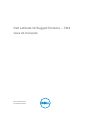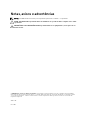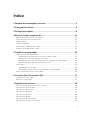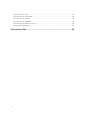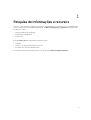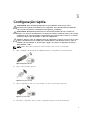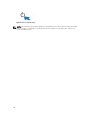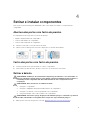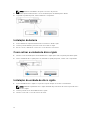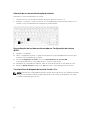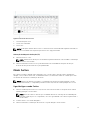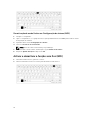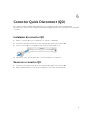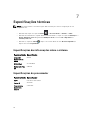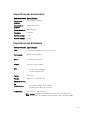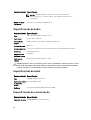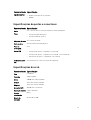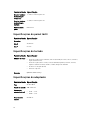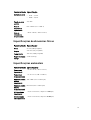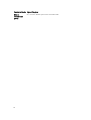Dell Latitude 14 Rugged Extreme – 7414
Guia de iniciação
Modelo regulamentar: P45G
Tipo regulamentar: P45G002

Notas, avisos e advertências
NOTA: Uma NOTA indica informações importantes para melhor utilizar o computador.
AVISO: Um AVISO indica potenciais danos do hardware ou a perda de dados e explica como evitar
o problema.
ADVERTÊNCIA: Uma ADVERTÊNCIA indica potenciais danos no equipamento, lesões pessoais ou
mesmo morte.
© 2016 Dell Inc. Todos os direitos reservados. Este produto está protegido por leis de copyright e de propriedade
intelectual dos EUA e internacionais. Dell e o logótipo da Dell são marcas comerciais da Dell Inc. nos Estados Unidos
e/ou noutras jurisdições. Todas as outras marcas e nomes aqui mencionados podem ser marcas comerciais das
respetivas empresas.
2016 - 06
Rev. A01

Índice
1 Pesquisa de informações e recursos................................................................. 5
2 Vista geral do sistema.......................................................................................... 6
3 Configuração rápida.............................................................................................9
4 Retirar e instalar componentes........................................................................ 11
Abertura das portas com fecho de pressão........................................................................................11
Fecho das portas com fecho de pressão............................................................................................11
Retirar a bateria.................................................................................................................................... 11
Instalação da bateria............................................................................................................................12
Como retirar a unidade de disco rígido..............................................................................................12
Instalação da unidade de disco rígido................................................................................................ 12
5 Trabalhar no computador................................................................................. 13
Utilização do teclado retroiluminado.................................................................................................13
Ligar/desligar a retroiluminação do teclado ou ajustar o brilho................................................. 13
Alteração da cor da retroiluminação do teclado......................................................................... 14
Personalização do teclado retroiluminado em Configuração do sistema (BIOS)......................14
Características de bloqueio da tecla de função <Fn>..................................................................14
Modo Furtivo........................................................................................................................................15
Ligar/desligar o modo Furtivo.......................................................................................................15
Desactivação do modo Furtivo em Configuração do sistema (BIOS).........................................16
Activar e desactivar a função sem fios (WiFi)..................................................................................... 16
6 Conector Quick Disconnect (QD) ...................................................................17
Instalação do conector QD.................................................................................................................17
Remover o conector QD.....................................................................................................................17
7 Especificações técnicas..................................................................................... 18
Especificações das informações sobre o sistema..............................................................................18
Especificações do processador.......................................................................................................... 18
Especificações da memória................................................................................................................ 19
Especificações da bateria....................................................................................................................19
Especificações de áudio..................................................................................................................... 20
Especificações de vídeo..................................................................................................................... 20
Especificações de comunicação........................................................................................................20
Especificações de portas e conectores..............................................................................................21
3

Especificações do ecrã........................................................................................................................21
Especificações do painel táctil........................................................................................................... 22
Especificações do teclado.................................................................................................................. 22
Especificações do adaptador..............................................................................................................22
Especificações de dimensões físicas..................................................................................................23
Especificações ambientais..................................................................................................................23
8 Contactar a Dell.................................................................................................. 25
4

1
Pesquisa de informações e recursos
Consulte os documentos referentes à segurança e regulamentação fornecidos com o computador, bem
como o website de conformidade regulamentar em Dell.com/regulatory_compliance para obter mais
informações sobre:
• Melhores práticas de segurança
• Certificação regulamentar
• Ergonomia
Consulte Dell.com para obter mais informações sobre:
• Garantia
• Termos e condições (apenas para os E.U.A.)
• Contrato de licença do utilizador final
Encontrará informações adicionais sobre o seu produto em Dell.com/support/manuals.
5

2
Vista geral do sistema
Figura1. Vista frontal do sistema
6

Figura2. Vista traseira do sistema
1. trinco do ecrã 2. microfone
3. obturador de privacidade (opcional) 4. câmara (opcional)
5. luz de estado da câmara (opcional) 6. microfone
7. Câmara térmica selada QuadCool 8. ecrã táctil/visor legível externo (opcional)
9. botão de alimentação 10. leitor de cartões de memória
11. portas USB 3.0 12. unidade óptica
13. Leitor de Smart Card 14. unidade de disco rígido
15. leitor de impressões digitais 16. leitor de ExpressCard
17. luz de estado da bateria 18. luz de estado do disco rígido
19. luz de estado da alimentação 20. bateria
21. painel táctil 22. estilete
23. câmara térmica selada 24. Porta USB 3.0 com PowerShare
25. ranhura do cartão SIM 26. porta HDMI
27. porta de áudio 28. porta de rede
29. porta de série 30. ranhura do cabo de segurança
31. porta de rede 32. Porta USB 2.0
33. porta de série 34. porta VGA
35. conector de alimentação 36. conectores "pass-through" de
radiofrequência
37. conector do dispositivo de ancoragem
AVISO: PERIGO DE EXPLOSÃO— as ligações externas (porta do adaptador de alimentação, porta
HDMI, portas USB, porta RJ-45, portas de série, porta de áudio, ranhura do leitor de Smart Card,
ranhura do leitor de SD, ranhura do leitor de Express Card, ranhura do leitor de cartões PC,
ranhura do leitor de cartões SIM) não devem ser utilizadas em locais perigosos.
7

ADVERTÊNCIA: Não bloqueie, não introduza objectos nem permita a acumulação de poeira nas
aberturas de ventilação. Não guarde o computador Dell num ambiente pouco arejado, como
dentro de uma mala fechada, enquanto este estiver em funcionamento. Isto pode danificar o
computador ou provocar um incêndio. O computador liga a ventoinha quando fica demasiado
quente. O ruído da ventoinha é normal e não indica qualquer problema.
8

3
Configuração rápida
ADVERTÊNCIA: Antes de iniciar qualquer um dos procedimentos nesta secção, leia as
informações de segurança fornecidas com o computador. Para obter informações adicionais
sobre as melhores práticas, consulte
Dell.com/regulatory_compliance .
ADVERTÊNCIA: O adaptador de CA funciona com tomadas eléctricas de todo o mundo. No
entanto, os conectores de alimentação e as extensões eléctricas variam de acordo com os países.
A utilização de um cabo incompatível ou uma ligação incorrecta do cabo à extensão ou tomada
eléctrica pode provocar um incêndio ou danos no equipamento.
AVISO: Ao desligar o cabo do adaptador de CA do computador, segure no conector, não no cabo,
e puxe com firmeza mas com cuidado para evitar danificar o cabo. Quando enrolar o cabo do
adaptador de CA, certifique-se de que segue o ângulo do conector no adaptador de CA para
evitar danificar o cabo.
NOTA: Alguns dispositivos podem não estar incluídos se não os tiver encomendado.
1. Ligue o adaptador de CA à porta do adaptador de CA no computador e à tomada eléctrica.
Figura3. Adaptador de CA
2. Ligue o cabo de rede (opcional).
Figura4. Conector de rede
3. Ligue os dispositivos USB, como, por exemplo, um rato ou um teclado (opcional).
Figura5. conector USB
4. Para ligar o computador, abra o ecrã do computador e prima o botão de alimentação.
9

Figura6. Botão de ligar/desligar
NOTA: Recomenda-se que ligue e desligue o computador, pelo menos uma vez, antes de instalar
placas ou ligar o computador a um dispositivo de ancoragem ou outro dispositivo externo, tal
como uma impressora.
10

4
Retirar e instalar componentes
Esta secção fornece informações detalhadas sobre como retirar ou instalar os componentes do
computador.
Abertura das portas com fecho de pressão
O computador inclui oito portas com fecho de pressão:
• Quatro na parte traseira do computador
• Duas no lado direito do computador;
• Duas no lado esquerdo do computador.
1. Deslize o fecho até o ícone de fecho ficar visível.
2. Prima o fecho e abra a porta com fecho de pressão no sentido descendente.
Fecho das portas com fecho de pressão
1. Feche a porta de fecho, pressionando-a contra o computador.
2. Para fechar as portas de fecho, deslize o fecho até o ícone de fecho ficar visível.
Retirar a bateria
ADVERTÊNCIA: A utilização de uma bateria incompatível pode aumentar o risco de incêndio ou
explosão. Substitua a bateria apenas por uma bateria compatível adquirida na Dell. A bateria foi
concebida para um computador Dell. Não utilize baterias de outros computadores neste
computador.
ADVERTÊNCIA: Antes de remover ou substituir a bateria:
1. Desligue o computador.
2. Desligue o adaptador de CA da tomada elétrica e do computador.
3. Desligue o modem do conector de parede e do computador.
4. Remova quaisquer outros cabos externos do computador.
ADVERTÊNCIA: Para evitar o perigo de ignição num ambiente perigoso, as baterias só podem ser
removidas, substituídas ou carregadas num local que não seja considerado perigoso.
1. Abra a porta com fecho de pressão (consulte: Abertura da porta com fecho de pressão).
11

NOTA: A bateria está debaixo da porta com fecho de pressão.
2. Para desbloquear a bateria, deslize o fecho de desbloqueio da bateria para a direita.
3. Segurando a patilha de puxar, retire a bateria do computador.
Instalação da bateria
1. Insira a bateria na respectiva ranhura até se encaixar no devido lugar.
2. Feche a porta da bateria e pressione-a até se encaixar no lugar.
3. Acione o fecho, deslizando o fecho até o ícone de fecho ficar visível.
Como retirar a unidade de disco rígido
1. Deslize o fecho de desbloqueio da unidade de disco rígido para o lado esquerdo para desbloquear.
2. Puxe a unidade de disco rígido para fora, utilizando a laçada para puxar, e retire-a do computador.
Instalação da unidade de disco rígido
1. Insira a unidade de disco rígido no respectivo suporte até que se encaixe correctamente.
NOTA: Mantenha a patilha do disco rígido afastada das portas antes de fechar a porta de fecho
do disco rígido.
2. Feche a porta de fecho da unidade de disco rígido.
3. Deslize o fecho até o ícone de fecho ficar visível.
12

5
Trabalhar no computador
Esta secção fornece informações sobre o teclado retroiluminado, modo Furtivo e teclas de função, e
sobre como converter o computador para os modos de notebook e tablet (se aplicável).
Utilização do teclado retroiluminado
A série Latitude Rrugged é equipada com um teclado retroiluminado que pode ser personalizado. O
sistema tem activadas as seguintes cores:
1. Branco
2. Vermelho
3. Verde
4. Azul
Em alternativa, o sistema pode ser configurado com 2 outras cores personalizadas em Configuração do
sistema (BIOS).
Ligar/desligar a retroiluminação do teclado ou ajustar o brilho
Para ligar/desligar a retroiluminação do teclado ou ajustar as definições do brilho:
1. Para inicializar o comutador da retroiluminação do teclado, prima Fn+F10 (a tecla Fn não é
necessária se o bloqueio da função da tecla Fn estiver activado).
2. A primeira utilização da combinação de teclas indicada acima ligará a retroiluminação para a
definição mais baixa.
3. Premindo a combinação de teclas repetidamente, as definições do brilho executam um ciclo entre
os 25 porcento, 50 porcento, 75 porcento e 100 porcento.
4. Execute o ciclo através da combinação de teclas para ajustar o brilho ou desligar totalmente a
retroiluminação do teclado
13

Alteração da cor da retroiluminação do teclado
Para alterar a cor da retroiluminação do teclado:
1. Para percorrer as cores de retroiluminação disponíveis, prima as teclas Fn + C.
2. O branco, o vermelho, o verde e o azul são as cores predefinidas; podem ser adicionadas ao ciclo
até duas cores personalizadas na Configuração do sistema (BIOS).
Personalização do teclado retroiluminado em Configuração do sistema
(BIOS)
1. Desligue o computador.
2. Ligue o computador e quando o logótipo da Dell aparecer, toque repetidamente na tecla F2 para
aceder ao menu Configuração do sistema.
3. No menu Configuração do sistema, seleccione Retroiluminação do Teclado RGB.
Pode activar/desactivar as cores padrão (branco, vermelho, verde e azul).
4. Para definir um valor RGB personalizado, utilize as caixas de introdução no lado direito do ecrã.
5. Clique em Aplicar alterações e depois em Sair para fechar o menu Configuração do sistema.
Características de bloqueio da tecla de função <Fn>
NOTA: O teclado tem a capacidade de bloqueio através da tecla de função <Fn>. Quando activadas,
as funções secundárias existentes na primeira linha de teclas tornam-se predefinidas, não sendo
necessária a utilização da tecla <Fn>.
14

Figura7. Referências da tecla <Fn>
1. Tecla de bloqueio <Fn>
2. Teclas <Fn> afectadas
3. Tecla <Fn>
NOTA: O bloqueio através da tecla <Fn> só afecta as teclas acima indicadas. Quando activadas, as
funções secundárias não requerem que a tecla <Fn> seja pressionada.
Activação do bloqueio de função (Fn)
1. Prima as teclas Fn + Esc.
NOTA: Outras teclas de funções secundárias na primeira linha não são afectadas e a utilização
da tecla Fn é necessária.
2. Prima novamente as teclas Fn + Esc para desactivar a funcionalidade do bloqueio de função.
As teclas de função retornam às acções predefinidas.
Modo Furtivo
Os robustos produtos Latitude estão equipados com o modo Furtivo. O modo Furtivo permite-lhe
desligar o visor, todas as luzes LED, os altifalantes internos, a ventoinha e todas as comunicações sem
fios através de uma única combinação de teclas.
NOTA: Este modo destina-se a utilizar o computador em operações furtivas. Quando o modo
Furtivo está activado, o computador permanece funcional, mas não emite qualquer luz ou som.
Ligar/desligar o modo Furtivo
1. Prima a combinação de teclas Fn + F7 (a tecla Fn não será necessária se o bloqueio de Fn estiver
ativado) para ligar o modo Furtivo.
NOTA: O modo Furtivo é uma função secundária da tecla F7. A tecla pode ser utilizada para
executar outras funções no computador, caso não seja utilizada com a tecla Fn para activar o
modo Furtivo.
2. Todas as luzes e sons ficam desligados
3. Prima novamente a combinação de teclas Fn + F7 para desligar o modo Furtivo.
15

Desactivação do modo Furtivo em Configuração do sistema (BIOS)
1. Desligue o computador.
2. Ligue o computador e, no logótipo da Dell, toque repetidamente na tecla <F2> para aceder ao menu
Configuração do sistema.
3. Expanda e abra o menu Configuração do sistema.
4. Seleccione Controlo do modo Furtivo.
NOTA: O modo Furtivo está activado por predefinição.
5. Para desactivar o modo Furtivo, desmarque a opção Activar modo Furtivo.
6. Clique em Aplicar alterações e depois em Sair.
Activar e desactivar a função sem fios (WiFi)
1. Para ativar a rede sem fios, prima Fn + PrtScr.
2. Prima novamente as teclas Fn + PrtScr para desactivar a rede sem fios.
16

6
Conector Quick Disconnect (QD)
Os robustos produtos Latitude estão equipados com receptáculos para conectores QD (Quick
Disconnect) nos cantos. Estes receptáculos permitem a ligação de acessórios opcionais, como alças para
os ombros.
Instalação do conector QD
1. Alinhe o conector QD com o receptáculo no canto do computador.
2. Pressione sem soltar o botão que se encontra na parte superior do conector QD.
3. Insira o conector QD no receptáculo sem soltar o botão premido [1, 2].
4. Para fixá-lo, solte o botão depois de o conector encaixar no receptáculo.
Remover o conector QD
1. Pressione sem soltar o botão que se encontra na parte superior do conector QD.
2. Retire cuidadosamente o conector do receptáculo, sem soltar o botão premido.
17

7
Especificações técnicas
NOTA: As ofertas variam consoante a região. Mais informações sobre a configuração do seu
computador em:
• Windows 10, clique ou toque em Iniciar → do ícone iniciar → Sistema → Sobre.
• Windows 8.1 e Windows 8, a partir da barra lateral de atalhos, clique ou toque em Definições →
Alterar definições do PC. Na janela das Definições do PC, selecione PC e dispositivos →
Informações do PC.
• Windows 7, clique em Iniciar , clique com o botão direito do rato O meu computador, e
depois seleccione Propriedades.
Especificações das informações sobre o sistema
Funcionalidade Especificação
Largura do
barramento de
DRAM
64 bits
EPROM flash SPI 128 Mbits
Barramento PCIe
3.0
8,0 GHz
Especificações do processador
Funcionalidade Especificação
Tipos Intel Core série i3/i5/i7
Cache L3 até 4 MB
Frequência do
barramento
externo
2.133 MHz
18

Especificações da memória
Funcionalidade Especificação
Conector de
memória
Duas ranhuras SODIMM
Capacidade de
memória
4 GB, 8 GB e 16 GB
Tipo de memória DDR4 SDRAM
Velocidade 2.133 MHz
Memória mínima 4 GB
Memória máxima 32 GB
Especificações da bateria
Funcionalidade Especificação
Tipo
ião de lítio inteligente de 6 células ou 9 células
Profundidade
80 mm (3,14 polegadas)
Altura
21 mm (0,82 polegadas)
Largura
166,9 mm (6,57 polegadas)
Peso
• 6 células: 365,5 g (0,80 lb)
• 9 células: 520 g (1,14 lb)
Tensão 14.8 V CD
Vida útil 300 ciclos de carga/descarga
Amplitude térmica
Em
funcionamento
• Recarga: 0 °C a 60 °C (32 °F a 140 °F)
• Descarga: 0 °C a 70 °C (32 °F a 158 °F)
Inoperacional –51 °C a 71 °C (–60 °F a 160 °F)
NOTA: A bateria tem capacidade para suportar com segurança as
temperaturas de armazenamento indicadas acima, carregada a 100%.
19

Funcionalidade Especificação
NOTA: A bateria também é capaz de suportar temperaturas de
armazenamento de –20 °C a +60 °C, sem qualquer redução do seu
desempenho.
Bateria de célula
tipo moeda
Célula tipo moeda de lítio CR2032 de 3 V
Especificações de áudio
Funcionalidade Especificação
Tipo áudio de alta definição de quatro canais
Controlador Codec HDA - ALC3235
Conversão de
estéreo
24 bits (analógico para digital e digital para analógico)
Interface (interna) Áudio HD
Interface (externa) conector de entrada do microfone/auscultadores estéreo/altifalantes externos
Altifalantes um altifalante mono
Amplificador do
altifalante interno
2 W (RMS)
Controlos de
volume
Botões para aumentar/reduzir o volume
AVISO: O ajuste do controlo de volume, assim como do equalizador no sistema operativo e/ou do
software do equalizador, para outras definições diferentes da posição central poderá aumentar a
saída dos auriculares e/ou auscultadores e provocar danos ou perda de audição.
Especificações de vídeo
Funcionalidade Especificação
Tipo integrado na placa de sistema
Controlador (UMA)
— Intel core
i3/i5/i7
Intel HD Graphics 520
Dedicado Placa gráfica dedicada AMD Radeon R7 M360
Especificações de comunicação
Funcionalidade Especificação
Adaptador de rede 10/100/1000 Mb/s Ethernet (RJ-45)
20
A página está carregando...
A página está carregando...
A página está carregando...
A página está carregando...
A página está carregando...
-
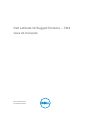 1
1
-
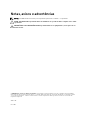 2
2
-
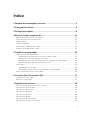 3
3
-
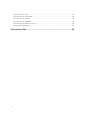 4
4
-
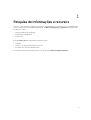 5
5
-
 6
6
-
 7
7
-
 8
8
-
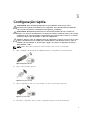 9
9
-
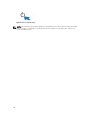 10
10
-
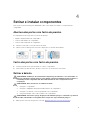 11
11
-
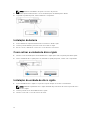 12
12
-
 13
13
-
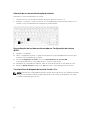 14
14
-
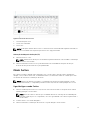 15
15
-
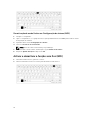 16
16
-
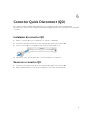 17
17
-
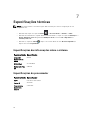 18
18
-
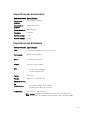 19
19
-
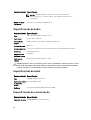 20
20
-
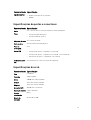 21
21
-
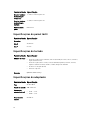 22
22
-
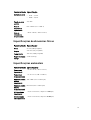 23
23
-
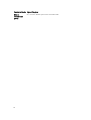 24
24
-
 25
25
Artigos relacionados
-
Dell Latitude 7214 Rugged Extreme Guia rápido
-
Dell Latitude 5414 Rugged Guia rápido
-
Dell Latitude 5414 Rugged Manual do proprietário
-
Dell Latitude 5424 Rugged Manual do proprietário
-
Dell Latitude 7424 Rugged Extreme Manual do proprietário
-
Dell Latitude 5424 Rugged Manual do proprietário
-
Dell Latitude 5404 Rugged Guia rápido
-
Dell Latitude 7424 Rugged Extreme Manual do proprietário
-
Dell Latitude 5420 Rugged Manual do proprietário
-
Dell Latitude 5420 Rugged Manual do proprietário